很简单,就是左右各一个按钮,中间是一个提示文字。使用也比较简单,如下:
activity_main.xml:
include标签使用还是很简单的,主要通过layout属性声明要引入的布局即可。运行程序界面如下:

include标签使用注意点:
1,标签当中,可以重写所有layout属性的,如上面include中指定的layout属性将会覆盖掉titlebar中指定的layout属性。
而非layout属性则无法在标签当中进行覆写。另外需要注意的是,如果我们想要在标签当中覆写layout属性,
必须要将layout_width和layout_height这两个属性也进行覆写,否则覆写效果将不会生效
2,一个xml布局文件有多个include标签需要设置ID,才能找到相应子View的控件,否则只能找到第一个include的layout布局,以及该布局的控件。
3,如果我们给include所加载的layout布局的根容器设置了id属性,也在include标签中设置了id属性,同时需要在代码中获取根容器的控件对象时,最好将这两个id设置相同的名称!否则,可能获取不到根容器对象,即为null。
二、merge的用法以及注意点
merge标签存在的意义是帮助include标签排除多余的一层ViewGroup容器,减少view hierarchy的结构,提升UI渲染的性能。include标签存在着一个不好的地方,可能会导致产生多余的布局嵌套。同样通过一个小demo来说明:
比如项目中有一个公共的登录按钮布局,如下:
login.xml:
<?xml version="1.0" encoding="utf-8"?>很简单,就是一个登录的Button。
项目中有登录功能的UI界面如下:
activity_login.xml:
同样非常简单,运行程序,如下:

看起来没什么问题,其实不知不觉中我们多嵌套了一层布局。我们用工具查看一下此时布局结构:

除去系统布局,我们自己布局最外层是LinearLayout,然后两个并列布局EditText与LinearLayout,在LinearLayout里面是Button登录按钮。
其实这种情况下:在主界面中,<include>标签的parent ViewGroup与包含的layout根容器ViewGroup是相同的类型,这里都是LinearLayout,那么则可以将包含的layout根容器ViewGroup使用<merge>标签代替,从而减少一层ViewGroup的嵌套,提升UI渲染性能。
这里我们把activity_login.xml修改如下:
<?xml version="1.0" encoding="utf-8"?>重新运行程序UI和上面一样效果,通过工具再次查看布局结构;

看到了吧,我们自己布局减少了一层嵌套,从而提升了UI的渲染速度。
merge标签使用注意点:
1,根布局是FrameLayout且不需要设置background或padding等属性,可以用merge代替,因为Activity的ContentView父元素就是FrameLayout,所以可以用merge消除只剩一个.
2,因为merge标签并不是View,所以在通过LayoutInflate.inflate()方法渲染的时候,第二个参数必须指定一个父容器,且第三个参数必须为true,也就是必须为merge下的视图指定一个父亲节点.由于merge不是View所以****对merge标签设置的所有属性都是无效的.
LayoutInflate中源码体现:
public View inflate(XmlPullParser parser, @Nullable ViewGroup root, boolean attachToRoot) {
synchronized (mConstructorArgs) {
…
if (TAG_MERGE.equals(name)) {
if (root == null || !attachToRoot) {
throw new InflateException(" can be used only with a valid "
- “ViewGroup root and attachToRoot=true”);
}
rInflate(parser, root, inflaterContext, attrs, false);
}
…
}
}
3,merge标签必须使用在根布局,并且ViewStub标签中的layout布局不能使用merge标签.
###三、ViewStub的用法以及注意点
ViewStub也可以用来加载布局文件,但与include标签完全不同。ViewStub是一个不可见的View类,用于在运行时按需懒加载资源,只有在代码中调用了viewStub.inflate()或者viewStub.setVisible(View.visible)方法时才内容才变得可见。这里需要注意的一点是,当ViewStub被inflate到parent时,ViewStub就被remove掉了,即当前view hierarchy中不再存在ViewStub,而是使用对应的layout视图代替。
同样我们通过一个小demo说明一下,比如我们需要保存一个用户信息,用户名是必须保存的,但是其余信息是不必要的,这是其余信息就可以一开始不显示出来,用户想输入的时候在现实出来。
其余信息布局如下:
otherinfo.xml:
<?xml version="1.0" encoding="utf-8"?>很简单,没什么其余解释的,主界面布局如下:
activity_main.xml:
<EditText
android:layout_width=“match_parent”
android:layout_height=“wrap_content”
自我介绍一下,小编13年上海交大毕业,曾经在小公司待过,也去过华为、OPPO等大厂,18年进入阿里一直到现在。
深知大多数初中级Android工程师,想要提升技能,往往是自己摸索成长或者是报班学习,但对于培训机构动则近万的学费,着实压力不小。自己不成体系的自学效果低效又漫长,而且极易碰到天花板技术停滞不前!
因此收集整理了一份《2024年Android移动开发全套学习资料》,初衷也很简单,就是希望能够帮助到想自学提升又不知道该从何学起的朋友,同时减轻大家的负担。


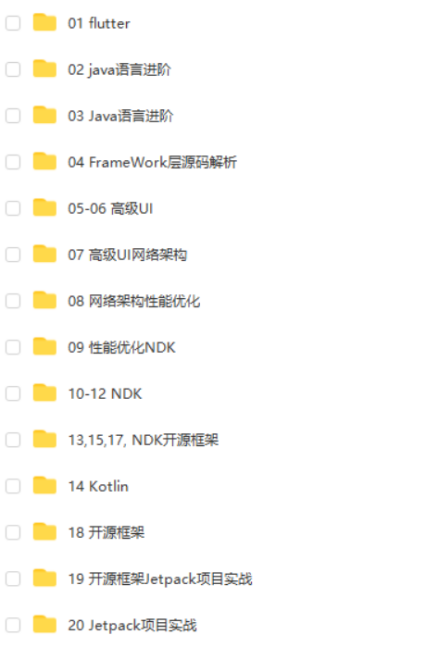


既有适合小白学习的零基础资料,也有适合3年以上经验的小伙伴深入学习提升的进阶课程,基本涵盖了95%以上Android开发知识点,真正体系化!
由于文件比较大,这里只是将部分目录截图出来,每个节点里面都包含大厂面经、学习笔记、源码讲义、实战项目、讲解视频,并且会持续更新!
如果你觉得这些内容对你有帮助,可以扫码获取!!(备注:Android)

最后
想要了解更多关于大厂面试的同学可以点赞支持一下,除此之外,我也分享一些优质资源,包括:Android学习PDF+架构视频+源码笔记,高级架构技术进阶脑图、Android开发面试专题资料,高级进阶架构资料 这几块的内容。非常适合近期有面试和想在技术道路上继续精进的朋友。
《互联网大厂面试真题解析、进阶开发核心学习笔记、全套讲解视频、实战项目源码讲义》点击传送门即可获取!
下,除此之外,我也分享一些优质资源,包括:Android学习PDF+架构视频+源码笔记,高级架构技术进阶脑图、Android开发面试专题资料,高级进阶架构资料 这几块的内容。非常适合近期有面试和想在技术道路上继续精进的朋友。
《互联网大厂面试真题解析、进阶开发核心学习笔记、全套讲解视频、实战项目源码讲义》点击传送门即可获取!






















 1383
1383

 被折叠的 条评论
为什么被折叠?
被折叠的 条评论
为什么被折叠?








